本指南提供有關安裝、操作及排解 Google Cloud SAP HANA 監控代理程式 2.0 版的疑難排解操作說明。
如需 SAP HANA 監控代理程式及其選項的總覽,請參閱 SAP HANA V2.0 監控代理程式規劃指南。
事前準備
SAP HANA 監控代理程式需要 SAP HANA 連線驅動程式和特定版本的 Java 執行階段環境 (JRE)。
如果您要安裝代理程式的伺服器可存取網際網路,代理程式會在安裝期間自動下載檔案。
如果伺服器無法存取網際網路,您可以自行將檔案上傳到伺服器。
如果您需要自行上傳這些檔案,請在安裝代理程式前,將下列檔案上傳至 /tmp/gcpsapdeps 目錄:
https://github.com/SAP/SapMachine/releases/download/sapmachine-17.0.1/sapmachine-jre-17.0.1_linux-x64_bin.tar.gz
https://repo1.maven.org/maven2/com/sap/cloud/db/jdbc/ngdbc/2.11.14/ngdbc-2.11.14.jar
此外,本指南假設您已具備下列條件:
- Google 帳戶。
- Google Cloud 專案。
- Google Cloud 帳單帳戶。
- 一或多個已部署的 SAP HANA 執行個體。如要瞭解如何在 Google Cloud上部署 SAP HANA,請參閱 SAP HANA 部署指南。
設定所需的 IAM 角色
SAP HANA 監控代理程式使用的服務帳戶至少必須包含 Monitoring Metric Writer 角色。如果不是,您必須為服務帳戶授予 Monitoring Metric Writer 角色。
此外,如果您使用 Secret Manager 來儲存 SAP HANA 系統資料庫使用者密碼,則服務帳戶必須包含 Secret Manager Secret Accessor 角色,VM 執行個體也必須包含 cloud-platform 存取範圍。
如何將必要角色新增至服務帳戶:
在 Google Cloud 控制台中,前往「IAM & Admin」(IAM 與管理) 的「IAM」(身分與存取權管理) 頁面。
選取 Google Cloud 專案。
找出您想新增 IAM 角色的服務帳戶。
- 如果服務帳戶不在主體清單中,表示尚未獲派任何角色。按一下「新增」,然後輸入服務帳戶的電子郵件地址。
- 如果服務帳戶已在「主體」清單中,表示已獲指派角色。找到要編輯的服務帳戶,然後按一下「編輯主體」
按鈕。
按一下「Add another role」(新增其他角色),然後確認已將下列角色指派給服務帳戶:
- Monitoring > Monitoring 指標寫入者
- Secret Manager > Secret Manager 密鑰存取者
按一下「Add」(新增) 或「Save」(儲存),將角色指派給服務帳戶。
如要瞭解如何設定 VM 執行個體的存取權範圍,請參閱「變更執行個體的服務帳戶與存取範圍」一文。
如要進一步瞭解存取 Secret Manager 所需的 IAM 角色和範圍,請參閱「Secret Manager 存取權控管」。
安裝 SAP HANA 監控代理程式
將 Google Cloud RPM 存放區新增至 OS 存放區清單
您必須將 Google Cloud RPM 代理程式存放區的網址,新增至作業系統的套件存放區清單。視您使用的是 Red Hat 還是 SUSE 作業系統而定,新增存放區的方式會有所不同。
將存放區新增至 RHEL
如要將 Google Cloud RPM 存放區新增至 RHEL,請選取您的版本並按照程序操作:
RHEL 7
與主機 VM 建立 SSH 連線。
請發出以下指令:
sudo tee /etc/yum.repos.d/google-saphanamonitoring-agent.repo << EOM [google-saphanamonitoring-agent] name=Google SAP HANA Monitoring Agent baseurl=https://packages.cloud.google.com/yum/repos/google-saphanamonitoring-agent-el7-\$basearch enabled=1 gpgcheck=0 repo_gpgcheck=0 gpgkey=https://packages.cloud.google.com/yum/doc/yum-key.gpg EOM
RHEL 8
與主機 VM 建立 SSH 連線。
請發出以下指令:
sudo tee /etc/yum.repos.d/google-saphanamonitoring-agent.repo << EOM [google-saphanamonitoring-agent] name=Google SAP HANA Monitoring Agent baseurl=https://packages.cloud.google.com/yum/repos/google-saphanamonitoring-agent-el8-\$basearch enabled=1 gpgcheck=0 repo_gpgcheck=0 gpgkey=https://packages.cloud.google.com/yum/doc/yum-key.gpg EOM
將存放區新增至 SLES
如要將 Google Cloud RPM 存放區新增至 SLES,請選取您的版本並按照程序操作:
SLES 12
與主機 VM 建立 SSH 連線。
請發出以下指令:
sudo zypper addrepo --gpgcheck-allow-unsigned-package --refresh \ https://packages.cloud.google.com/yum/repos/google-saphanamonitoring-agent-sles12-\$basearch google-saphanamonitoring-agent
SLES 15
與主機 VM 建立 SSH 連線。
請發出以下指令:
sudo zypper addrepo --gpgcheck-allow-unsigned-package --refresh \ https://packages.cloud.google.com/yum/repos/google-saphanamonitoring-agent-sles15-\$basearch google-saphanamonitoring-agent
安裝代理程式
您可以使用 OS 套件管理員安裝 SAP HANA 的監控代理程式。
如要安裝代理程式,請選取作業系統並按照程序操作:
與主機 VM 建立 SSH 連線。
請發出以下指令:
RHEL
sudo yum install google-saphanamonitoring-agent
SLES
sudo zypper --no-gpg-checks install google-saphanamonitoring-agent
代理程式會安裝在 /usr/sap/google-saphanamonitoring-agent 目錄中。
設定代理程式
您可以修改代理程式設定檔來設定代理程式:/usr/sap/google-saphanamonitoring-agent/conf/configuration.yaml。
系統自動偵測的伺服器屬性值
根據預設,configuration.yaml 檔案中的 cloud_properties 部分會註解掉,如以下範例所示,而 SAP HANA 的監控代理程式會使用代理程式執行所在的 VM 執行個體的專案 ID、執行個體 ID 和區域。
# cloud_properties:
# project_id: MONITORED_INSTANCE_PROJECT_ID
# instance_id: MONITORED_VM_ID
# zone: MONITORED_VM_ZONE如果代理程式與 SAP HANA 在同一個 VM 上執行,您可以將 cloud_properties 部分註解掉。
如果代理程式在與 SAP HANA 不同的 VM 上執行,您必須從 cloud_properties 區段的每個資料行中移除註解字元 #,並使用 SAP HANA 主機 VM 的專案 ID、執行個體 ID 和區域更新 project_id、instance_id 和 zone 屬性。
如果 SAP HANA 在 Bare Metal 解決方案伺服器上執行,您必須從 cloud_properties 和 project_id 行中移除註解字元 #,並指定您在 Bare Metal 解決方案中使用的專案的專案 ID。將 instance_id 和 zone 屬性註解掉。
自動偵測的 SAP HANA 屬性值
根據預設,configuration.yaml 檔案中的 sid 屬性會註解,代理程式會從 SAP HANA M_DATABASE 資料表中擷取 SAP HANA 系統 ID (SID)。如果您需要指定不同的 SID,請從 sid 行中移除註解字元,並指定所需的 SID。
設定程序
下列步驟會指定常用的設定屬性。如要進一步瞭解所有設定屬性,請參閱「設定屬性說明」。
使用您偏好的文字編輯器開啟設定檔進行編輯。例如:
sudo vi /usr/sap/google-saphanamonitoring-agent/conf/configuration.yaml
您可以選擇在
gcloud_auth下方移除註解字元#,並指定 JSON 檔案的路徑,該檔案包含代理程式 IAM 服務帳戶的金鑰。例如:gcloud_auth: # If defined this service account will be used for API calls or else the default VM credentials # will be used. service_account_json: /usr/sap/google-saphanamonitoring-agent/auth/example-project-id-abcdef123456.json
指定一或多個 SAP HANA 執行個體,供代理程式監控。
如要指定多個 SAP HANA 資料庫,請複製
- name到trust_store_secret_name之間所有適用的hana_instances屬性,建立一組新的屬性。只有在額外的 SAP HANA 執行個體使用 SSL、憑證、金鑰庫和信任庫屬性時,才需要複製這些屬性。將其他例項屬性組合貼到第一個組合後方,並放在queries之前。如要定義 SAP HANA 執行個體,請按照下列步驟操作:
指定 SAP HANA 執行個體執行所在的主機名稱。這個值會顯示在記錄和監控中。例如:
- name: example-hana-vm
指定 SAP HANA 執行個體執行所在主機的 IP 位址。
如果 SAP HANA 執行個體在代理程式以外的不同主機 VM 上執行,請指定主機 VM 的內部 IP 位址。例如:
host: 10.1.0.100
如果 SAP HANA 例項是在與代理程式不在同一個 Google Cloud 專案的主機上執行,請指定主機 VM 的公開 IP 位址。
如果代理程式與 SAP HANA 在同一主機上執行,您可以接受預設值,也就是本機端迴環 IP 位址
127.0.0.1。
指定 SAP HANA 執行個體接受查詢的通訊埠。對於第一個或唯一的租用戶資料庫,通訊埠為
3nn15,其中 nn 是 SAP HANA 的執行個體編號。port: 30015
指定代理程式用於查詢 SAP HANA 的 SAP HANA 使用者帳戶。預設會指定
SYSTEM使用者帳戶:user: SYSTEM
指定代理程式用來查詢 SAP HANA 的 SAP HANA 使用者帳戶密碼。例如:
password: TempPa55word
如果 SAP HANA 系統使用傳輸層安全標準 (TLS)/安全資料傳輸層 (SSL),請啟用 SSL 支援功能:
enable_ssl: true
如要在 SAP HANA 使用 TLS/SSL 時驗證憑證,請啟用憑證檢查功能,並視需要指定憑證名稱、金鑰庫和信任庫屬性。
validate_certificate: true
如需憑證名稱、金鑰庫和信任庫屬性的說明,請參閱「設定屬性說明」。
儲存並關閉
configuration.yaml檔案。
設定屬性說明
下表列出可用來定義 SAP HANA 執行個體、連線、TLS/SSL 支援和憑證驗證支援的所有屬性。
除了用於定義查詢全域預設值的 sample_interval 和 query_timeout 之外,用於定義或啟用個別查詢的所有其他屬性,皆記載於 SAP HANA 監控代理程式規劃指南中。
| 屬性 | 資料類型 | 說明 |
|---|---|---|
sample_interval |
整數值 | 定義查詢之間的預設間隔 (以秒為單位)。
如要針對個別查詢覆寫此處指定的值,請在查詢定義中指定 sample_interval。預設值為 300 (5 分鐘)。 |
query_timeout |
整數值 | 查詢執行作業的允許時間,以秒為單位,預設為 5 分鐘。 |
cloud_properties |
用於識別服務機器人執行環境的屬性。系統會自動偵測這些值,但您可以修改這些值。 | |
project_id |
字串 |
SAP HANA 執行所在的 Google Cloud 專案 ID。 在監控中,這個值是資源標籤,可用來篩選資料。 如果 SAP HANA 在與代理程式不同的 VM 上執行,或在裸機解決方案伺服器上執行,請指定這個屬性。 當代理程式在與 SAP HANA 相同的 VM 上執行時,根據預設,代理程式會自動偵測專案 ID。您可以指定屬性值來覆寫預設行為。 |
instance_id |
字串 |
如果 SAP HANA 在與代理程式不同的 Compute Engine VM 上執行,請指定 SAP HANA 主機 VM 的執行個體 ID 編號。 在監控中,這個值是可用來篩選資料的資源標籤。
如果 SAP HANA 在 Bare Metal 解決方案伺服器上執行,請一律將 根據預設,代理程式會使用安裝代理程式的 VM 執行個體 ID。 |
zone |
字串 |
如果 SAP HANA 在與代理程式不同區域的 Compute Engine VM 上執行,請指定 SAP HANA 主機 VM 的區域。 在監控中,這個值是可用來篩選資料的資源標籤。
如果 SAP HANA 在 Bare Metal 解決方案伺服器上執行,請一律將 根據預設,代理程式會使用安裝代理程式的 VM 所屬的區域。 |
gcloud_auth |
與代理程式用於身分和存取權管理的服務帳戶相關的屬性。 | |
service_account_json |
字串 | 指定包含您建立的自訂服務帳戶金鑰的 JSON 檔案路徑。 Google Cloud 會使用服務帳戶驗證代理程式,並判斷代理程式是否有權存取哪些 Google Cloud API 和資源。省略 service_account_json 時,代理程式會使用主機 VM 的服務帳戶。 |
hana_instances |
用於識別要監控的 SAP HANA 資料庫的屬性。如要指定多個 SAP HANA 資料庫,請建立一組新的屬性,方法是將現有的例項屬性從 - name 複製到 enable_ssl (含括),然後立即將這些屬性貼到第一組屬性之後。使用新一組屬性定義其他資料庫。 |
|
- name |
字串 |
SAP HANA 執行所在的主機名稱。這個值會識別 SAP HANA 執行個體。 在監控中,這個值是指標標籤,可用來篩選資料。 如果您監控多個資料庫,請修改這個值來區分資料庫。 |
sid |
字串 | 選用屬性,可指定代理程式監控的 SAP HANA 執行個體 SID。
代理程式通常會自動從 SAP HANA 擷取這個值,因此您不必指定這個值。如果您需要指定不同的值,或是代理程式未自動偵測到 SID,請取消註解 |
host |
字串 | SAP HANA 主機的 IP 位址。如果代理程式與 SAP HANA 在同一主機上執行,您可以接受預設值,也就是 localhost 迴送 IP 位址。 |
port |
整數值 | SAP 定義的 SAP HANA 伺服器連接埠號碼。針對第一個或唯一租用戶資料庫,請指定 3nn15,其中 nn 是 SAP HANA 執行個體編號。如要進一步瞭解 SAP HANA 通訊埠,請參閱 所有 SAP 產品的 TCP/IP 通訊埠。 |
connections |
整數值 | 針對連線集區,在連線集區中要維持的連線數量。除非 Cloud Customer Care 團隊指示您修改這項屬性,否則請勿擅自修改。 |
user |
字串 | 代理程式用來查詢 SAP HANA 的 SAP HANA 資料庫使用者帳戶。
預設值為 SYSTEM。 |
password |
字串 | 資料庫使用者帳戶的密碼,監控代理程式會使用這組密碼查詢 SAP HANA。如果您使用 Secret Manager 儲存資料庫使用者憑證,請勿指定密碼。 |
secret_name |
字串 | 如果您使用 Secret Manager 儲存資料庫使用者憑證,請指定包含安全性憑證的密鑰名稱。 |
enable_ssl |
布林值 | 指定是否要在 SAP HANA 中啟用 SSL 或 TSL。有效值為 true 或 false。 |
validate_certificate |
布林值 | 指定服務專員是否會檢查伺服器憑證。有效值為 true 或 false。 |
host_name_in_certificate |
指定憑證中包含的 SAP HANA 主機名稱。當 SAP HANA 監控代理程式與 SAP HANA 在同一個主機 VM 上執行,且 SAP HANA 主機 VM 使用 localhost 完成代理程式與主機 VM 之間的連線,而非實際的主機名稱時,就需要使用這個屬性。 |
|
key_store |
指定 JKS 或 PKCS12 Java 金鑰庫的路徑。如未指定此屬性,SAP HANA 的監控代理程式會使用 JVM 預設值。
如果金鑰庫受到密碼保護,則必須指定 |
|
key_store_password |
當 KeyStore 受到密碼保護時,指定 KeyStore 的純文字密碼。key_store_password 規格與 key_store_secret_name 規格互斥,無法同時存在。 |
|
key_store_secret_name |
當 KeyStore 受到密碼保護時,請在 Secret Manager 中指定密鑰,其中包含 KeyStore 的密碼。key_store_secret_name 規格與 key_store_password 規格互斥。
|
|
trust_store |
指定信任儲存庫 JKS 檔案的路徑,該檔案含有 SAP HANA 伺服器的公開憑證。一般來說,信任存放區會包含根憑證,或簽署 SAP HANA 伺服器憑證的憑證授權單位憑證。如果省略 trust_store,代理程式會使用 JVM 的預設信任存放區。 | |
trust_store_password |
當信任存放區受到密碼保護時,請為信任存放區指定純文字密碼。trust_store_password 規格與 trust_store_secret_name 規格互斥,無法同時存在。 |
|
trust_store_secret_name |
當信任存放區受到密碼保護時,請在 Secret Manager 中指定密鑰的名稱,該名稱包含信任存放區的密碼。trust_store_secret_name 規格與 trust_store_password 規格互斥。
|
|
啟用代理程式
設定 SAP HANA 的監控代理程式後,但在啟動前,請將代理程式設為 systemd 服務,這樣每次重新啟動 VM 執行個體時,服務就會重新啟動。
如要啟用代理程式,請按照下列步驟操作:
與主機 VM 建立 SSH 連線。
請發出以下指令:
sudo systemctl enable google-saphanamonitoring-agent
您應該會看到類似以下範例的輸出內容:
Created symlink /etc/systemd/system/multi-user.target.wants/google-saphanamonitoring-agent.service → /usr/sap/google-saphanamonitoring-agent/service/google-saphanamonitoring-agent.service. Created symlink /etc/systemd/system/google-saphanamonitoring-agent.service → /usr/sap/google-saphanamonitoring-agent/service/google-saphanamonitoring-agent.service.
啟動代理程式
如要啟動代理程式,請按照下列步驟操作:
與主機 VM 建立 SSH 連線。
請發出以下指令:
sudo systemctl start google-saphanamonitoring-agent
檢查代理程式狀態:
sudo systemctl status google-saphanamonitoring-agent
如果啟動成功,代理程式會在幾秒後開始查詢 SAP HANA,並將指標傳送至 Monitoring。
如要瞭解如何在 Monitoring 中查看指標,請參閱「安裝自訂資訊主頁來查看指標」一文。
檢查記錄
如要查看記錄,請執行以下命令:
tail -n 100 -f /var/log/google-saphanamonitoring-agent.log
代理程式啟動時,會在記錄檔中記錄啟動事件。系統會在記錄中記錄啟動、排定查詢及將指標傳送至監控的作業。
以下範例顯示啟動記錄和 SAP HANA 首次成功查詢的記錄項目。
2021-04-26T20:42:53.392UTC [INFO] ****** Starting Google SAP HANA Custom Metrics Agent ****** 2021-04-26T20:42:53.413UTC [INFO] Controller initializing... 2021-04-26T20:42:53.414UTC [INFO] Configuring dependencies... 2021-04-26T20:42:53.677UTC [INFO] Configuration of dependencies complete. 2021-04-26T20:42:53.678UTC [INFO] Configuration loading... 2021-04-26T20:42:53.704UTC [INFO] Loading system level metric definitions... 2021-04-26T20:42:53.767UTC [INFO] Loading conf/configuration.yaml... 2021-04-26T20:42:53.836UTC [INFO] Default Cloud Properties: projectId=example-project-id, instanceId=8254335046206112691, zone=us-central1-f 2021-04-26T20:42:53.843UTC [INFO] No "cloud_properties" field found in the config file, so using default cloud properties. 2021-04-26T20:42:53.850UTC [INFO] Configuration loaded and validated. 2021-04-26T20:42:53.865UTC [INFO] Configuration load complete. 2021-04-26T20:42:53.865UTC [INFO] Controller initialization complete 2021-04-26T20:42:53.865UTC [INFO] Starting sampling of HANA metrics... 2021-04-26T20:42:53.875UTC [INFO] Creating connection pool of size 10 for SAP HANA instance "example-hana-vm" 2021-04-26T20:42:54.289UTC [INFO] The SAP HANA agent has completed initial setup. Metrics will start being sent to Cloud Monitoring in 30 seconds. 2021-04-26T20:43:24.278UTC [INFO] Writing time series data to Cloud Monitoring 2021-04-26T20:43:24.281UTC [INFO] Writing time series data to Cloud Monitoring 2021-04-26T20:43:24.292UTC [INFO] Writing time series data to Cloud Monitoring 2021-04-26T20:43:24.292UTC [INFO] Writing time series data to Cloud Monitoring 2021-04-26T20:43:24.294UTC [INFO] Writing time series data to Cloud Monitoring 2021-04-26T20:43:24.295UTC [INFO] Writing time series data to Cloud Monitoring 2021-04-26T20:43:24.295UTC [INFO] Scheduling another execution for query "replication_query" and instance "example-hana-vm" in 300 seconds
停止服務專員
如果您新增自訂查詢或以其他方式變更代理程式的設定,請先停止及啟動代理程式,再讓新查詢或其他設定變更生效。
停止代理程式:
sudo systemctl stop google-saphanamonitoring-agent
重新啟動代理程式:
sudo systemctl start google-saphanamonitoring-agent
安裝自訂資訊主頁查看指標
如要將 GitHub 存放區中的 SAP HANA 自訂資訊主頁安裝到 Monitoring,請執行下列操作:
開啟 Cloud Shell:
在 Cloud Shell 中,複製或下載存放區:
git clone https://github.com/GoogleCloudPlatform/monitoring-dashboard-samples.git
在 Cloud Shell 中安裝 SAP HANA
performance.json資訊主頁:gcloud monitoring dashboards create \ --config-from-file=monitoring-dashboard-samples/dashboards/sap-hana/performance.json
資訊主頁「SAP HANA 效能」已新增至 Google Cloud 專案中可用的資訊主頁。如要查看資訊主頁,請按照「查看已安裝的資訊主頁」中的操作說明進行。
如需詳細資訊,請參閱:
查看已安裝的資訊主頁
存放區中的 performance.json 檔案會建立新的自訂資訊主頁,其標題為「SAP HANA 效能」。
在 Google Cloud 控制台中選取「Monitoring」,或按一下下列按鈕:
在 Monitoring 導覽面板中,按一下「Dashboards」。
按一下清單中的「SAP HANA Performance」。如果您有許多資訊主頁,可以篩選自訂資訊主頁或新資訊主頁的名稱。如要瞭解如何篩選這份清單,請參閱「查看自訂資訊主頁」一文。
下圖擷取畫面顯示監控中 SAP HANA 的自訂資訊主頁部分。
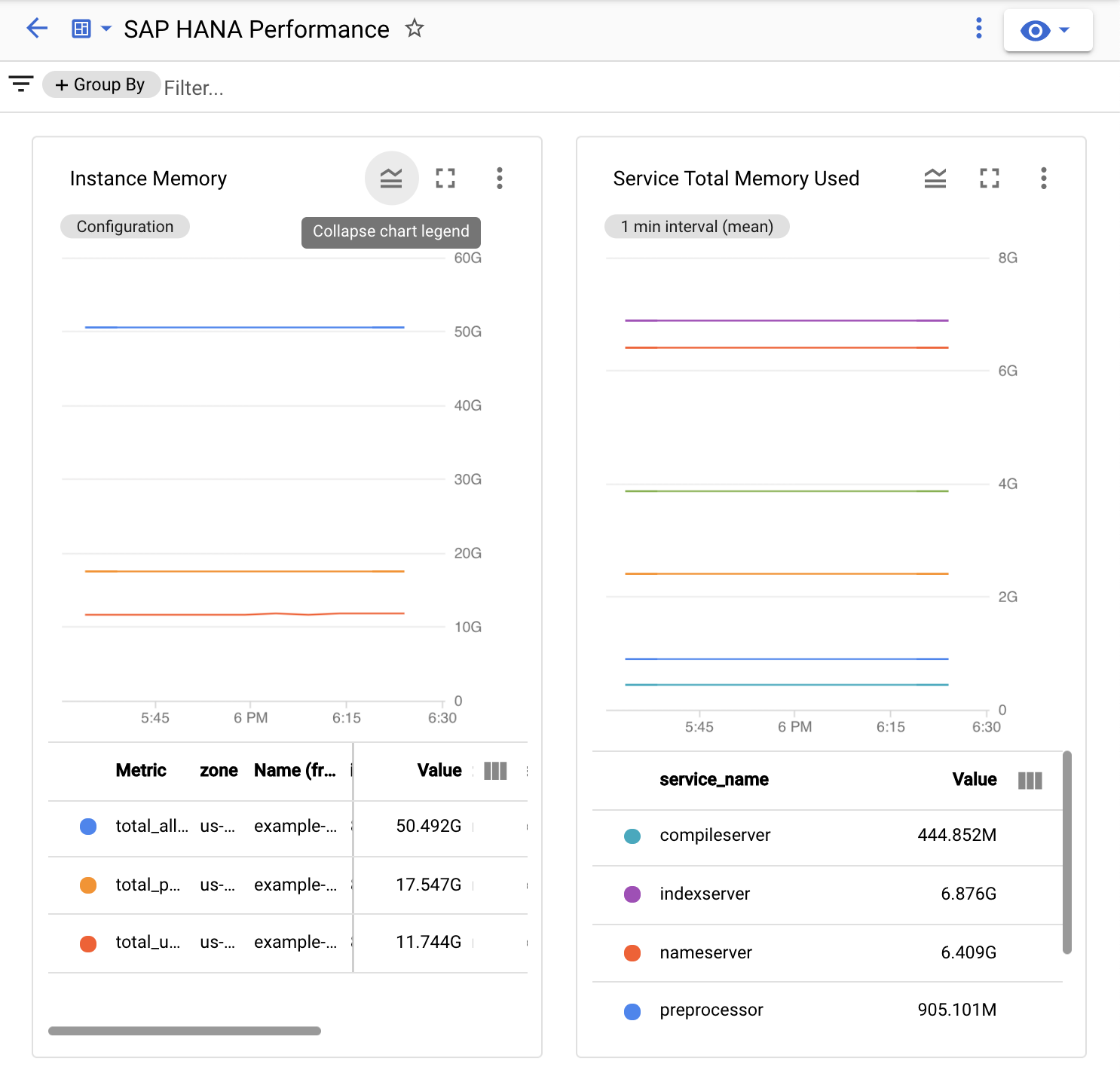
更新 SAP HANA 的監控代理程式
為確保您擁有最新版的 SAP HANA 監控代理程式,請定期檢查更新。更新內容會在Google Cloud 版本資訊頁面上發布。
檢查更新
選取作業系統:
RHEL
與主機 VM 建立 SSH 連線。
請發出以下指令:
sudo yum check-update google-saphanamonitoring-agent
SLES
與主機 VM 建立 SSH 連線。
請發出以下指令:
sudo zypper list-updates -r google-saphanamonitoring-agent
安裝更新
選取作業系統:
RHEL
與主機 VM 建立 SSH 連線。
請發出以下指令:
sudo yum update google-saphanamonitoring-agent
SLES
與主機 VM 建立 SSH 連線。
請發出以下指令:
sudo zypper --no-gpg-checks update google-saphanamonitoring-agent
疑難排解
以下各節將說明安裝、查詢或將指標傳送至監控功能時,可能遇到的問題解決步驟。
安裝失敗
請確認您使用的作業系統為 SAP HANA 監控代理程式支援的作業系統。詳情請參閱「支援的作業系統」。
請檢查用於安裝代理程式的殼層中是否有錯誤訊息。
確認代理程式的 Google Cloud RPM 存放區已新增至作業系統的存放區清單,如「將 Google Cloud RPM 存放區新增至 OS 存放區清單」一文所述。
預設查詢會失敗
在主機 VM 上,檢查記錄檔 /var/log/google-saphanamonitoring-agent.log 中的錯誤訊息。
在主機 VM 上,確認 configuration.yaml 檔案中每個 SAP HANA 執行個體定義的 port 屬性已指定正確的連接埠。如需 SAP 提供的 SAP HANA SQL 查詢所需使用哪些連接埠相關資訊,請參閱「適用於所有 SAP 產品的 TCP/IP 連接埠」。
請確認您的 SAP HANA 資料庫使用者擁有以下 SAP HANA 系統檢視表的存取權:
M_CONNECTIONSM_CS_ALL_COLUMNSM_CS_TABLESM_HOST_RESOURCE_UTILIZATIONM_RS_TABLESM_SERVICE_COMPONENT_MEMORYM_SERVICE_MEMORYM_SERVICE_REPLICATIONM_WORKLOAD_SYS_STATISTICS結構定義的STATISTICS_CURRENT_ALERTS檢視畫面
系統未將指標傳送至 Monitoring
在主機 VM 上,檢查記錄檔 /var/log/google-saphanamonitoring-agent.log 中的錯誤訊息。
如果代理程式未使用主機 VM 的服務帳戶,請確認 JSON 服務帳戶金鑰的路徑是否已在 configuration.yaml 檔案的 service_account_json 屬性中正確指定。
在 IAM 與管理員首頁中,確認代理程式使用的服務帳戶具備 Monitoring Metric Writer 角色 (roles/monitoring.metricWriter)。詳情請參閱「設定所需的 IAM 角色」。
取得 SAP HANA 監控代理程式支援
如需協助解決 SAP HANA 監控代理程式的問題,請收集必要的診斷資訊,然後與 Cloud Customer Care 團隊聯絡。詳情請參閱「監控 SAP HANA 診斷資訊的代理程式」。
支援
如果是基礎架構或服務相關問題,請與客戶服務團隊聯絡。 Google Cloud 您可以在 Google Cloud 控制台的「支援總覽」頁面中找到聯絡資訊。如果客戶服務團隊判定問題出在 SAP 系統,就會將您轉介給 SAP 支援團隊。
如要進一步瞭解 SAP 產品相關問題,請使用 SAP 支援登錄您的支援要求。SAP 會評估支援票證,如確定為 Google Cloud基礎架構方面的問題,就會將票證轉移至系統中的適當Google Cloud 元件:BC-OP-LNX-GOOGLE 或 BC-OP-NT-GOOGLE。
支援相關規定
您必須符合支援方案的最低需求,才能獲得 SAP 系統和Google Cloud基礎架構和服務的支援服務。
如要進一步瞭解Google Cloud上 SAP 的最低支援需求,請參閱:
- 取得 GCP 上的 SAP 支援 Google Cloud
- SAP 注意事項 2456406 - Google Cloud 平台上的 SAP:支援必要條件 (必須使用 SAP 使用者帳戶)

